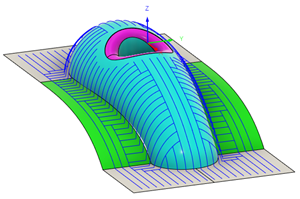Optimieren von Paralleldurchgängen
Diese Funktion ist Teil einer Erweiterung. Erweiterungen bieten eine flexible Möglichkeit, um auf zusätzliche Funktionen in Fusion zuzugreifen. Mehr erfahren.
Klicken Sie im Werkzeugkasten des Arbeitsbereichs Fertigen auf Fräsen > 3D > Steil und flach
 .
.Das Dialogfeld Steil und flach wird geöffnet.
Führen Sie die erforderlichen Schritte durch, indem Sie ein Werkzeug auswählen, Bearbeitungsbegrenzungen definieren und die Höhen festlegen.
Legen Sie auf der Registerkarte Durchgänge den Winkelgrenzwert auf 90 Grad fest. Dadurch werden nur flache Durchgänge über das Modell generiert.
Wählen Sie in der Gruppe Flache Durchgänge aus dem Dropdown-Menü Typ die Option Parallel aus. Das Kontrollkästchen Optimierte senkrechte Durchgänge wird angezeigt.
Aktivieren Sie das Kontrollkästchen Optimierte senkrechte Durchgänge.
Geben Sie einen Wert für die Querzustellung an.
Klicken Sie auf OK, um den Werkzeugweg zu erzeugen.
Ein steiler und flacher Werkzeugweg nur mit Paralleldurchgängen wird generiert, die optimiert wurden, sodass auch lotrecht in steilen Bereichen verlaufende Durchgänge enthalten sind.